誰もが知っているECサイト『Amazon』。その中でも私のお気に入りはほしいものリストです!
その名の通り、自分が欲しい物をリスト作成して、メモとして活用できるだけでなく、
公開したほしいものリストの中からプレゼントできる機能を兼ね備えている魔法のリスト。
ネットでしか接点のない好きな人に、気軽にプレゼントできちゃうんですよ!?
大好きな気持ちでネッ友に「何かプレゼントしたいから住所教えて?」って言うと、8割型ビビられますしね。
この記事では、
- Amazonほしいものリストの作り方
- 公開方法
- 誰かのほしいものリストから欲しい物を送る方法
- 住所や本名を明かすことなく、匿名でプレゼントを贈ったり貰ったりできるのか?
こういった方法を解説していきます。
この記事の目次
Amazonほしいものリストとは?どんなときに使えるの?
アマゾンほしいものリストの活用方法
- 親戚や友人に『何が欲しい?』と聞かれたとき
- ネット上の知人に何かプレゼントしたいとき
- 友人からプレゼントの相談をされたとき
- その人の好みを把握するため
- ブログやSNSに設置して、誰かからプレゼントを贈ってもらいたいとき
ちなみに私は、友人から
「○子どもがいる人におもちゃをあげたいんだけど…どんなのがいいかなぁ?」
と相談を受けたとき、自分が作り込んだほしいものリストをシェアして参考にしてもらっています^^
ブロガーさんやTwitterでも、ほしいものリストを公開している方が多いですよね😆
ブログ・Twitterでほしいものリストを公開したら、素敵な贈り物が……!
先日、誕生日だったんですが……
ブログやTwitterでほしいものリストを公開していると、素敵なプレゼントをいただきました❤
私もお世話になっている人や、
「この記事、とっても有益!!ありがとうございます!!!」と思ったとき、
ほしいものリストからプレゼントを贈っています。
ネット乞食なんて呼び名もあるけれど、気軽に贈り物できるって素敵ですよね。
AmazonアカウントがあればOK!ほしいものリストの作り方
すでに、リストは作っている!という人はこの項目を飛ばしてもOKです。
Amazonほしいものリストの作り方は、とってもカンタン。3分あれば作れます😊✨
- Amazonにログインして『ほしい物リスト』をクリック
- 作成したほしいものリストに名前をつける※公開範囲を設定
- お届け先・住所・誕生日を記入する
- ほしい物をどんどんリストに追加していく
- SNSやメールで公開する※限定公開・全体公開が設定できます
具体的に解説していきますね。
1.Amazonにログインして『ほしい物リストを作成する』をクリック
スポンサードリンク
Amazonのページ上部にある『アカウント』にカーソルを合わせると……
『ほしい物リストを作成する』というボタンが出現します。
ここをクリック。
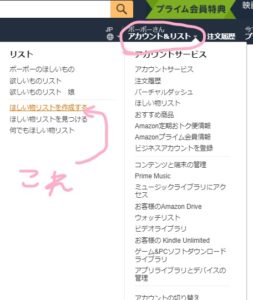
ちなみにスマホ版は、ページ下部に『ほしい物リスト』という項目があるはずです。
※スマホ版の画面はこんな感じ
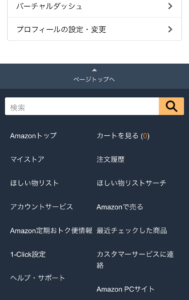
すでにほしい物リストを作成している場合は、
作成済みのリスト下の『別のほしい物リストを追加する』というボタンを押せば、新しいリストが作れます。
2.作成したほしいものリストに名前をつけて、公開範囲を設定!
作成したほしいものリストは、名前をつけて管理も可能!
ついでに公開設定の有無も選択しておきましょう。
もちろん、私も公開を設定しました。
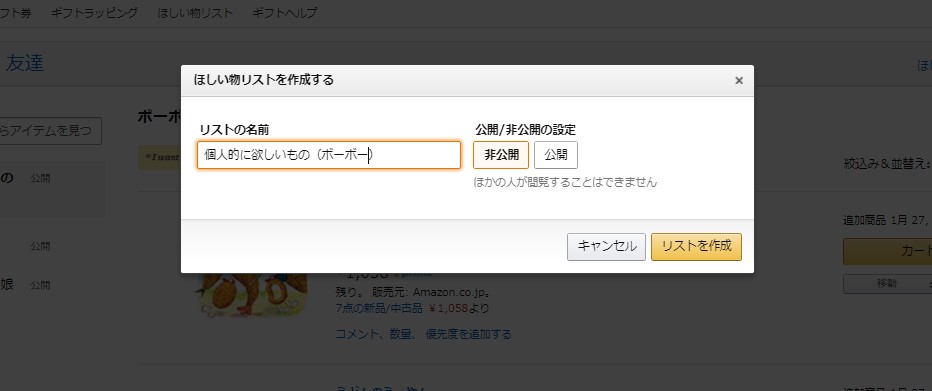
また、ほしいものリストは、複数作成できます。
ちなみに私は、
- 私の欲しい物
- 娘の欲しい物
- 息子の欲しい物
と、わけてリストを作成しています。
子どもの興味はコロコロ変わるので、この中から誕生日プレゼントを選んでもらうと楽なんですよね……。
3.お届け先・住所・誕生日を入力
次に『このリストを編集する』をクリックします。
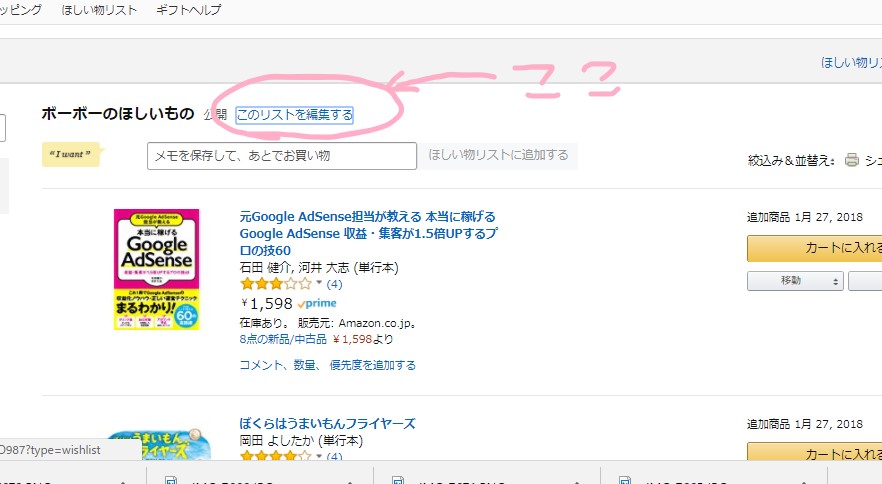
ここではお届け先となる住所や誕生日、コメントなどを入力しましょう。
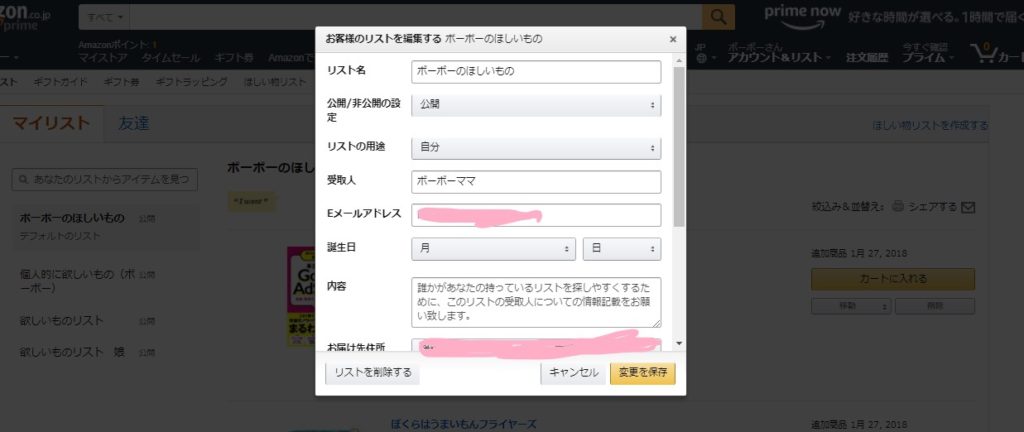
入力が完了したら『変更を保存』ボタンを押します。
ちなみに『お届け先住所』が記入されていないと…リストを公開できても、プレゼントできないとのこと。
※ネッ友が教えてくれました!ありがとう><
4.ほしい物をどんどんリストに追加していく
ほしいものリストを作ったらお買い物をするように、Amazon内で商品紹介ページを見てみましょう。
『ほしい物リストに追加する』ボタンが登場します。
気に入った商品(ほしいもの)をリストに追加していけばOK。
登録した情報や、リストに追加した欲しい物はいつでも、修正可能です。
5.SNS・ブログ・メールでほしいものリストをシェアするには?
ほしい物リストは、
- 公開
- 非公開
- リンクをシェア
この3つの公開設定があります。
『公開』は誰でも閲覧可能。『リンクをシェア』はリンクを知っている人しか閲覧できません。
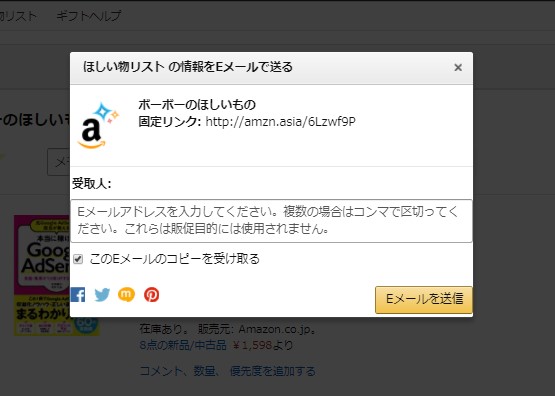
シェアするボタンを押せば、それぞれのソーシャルアイコンが出てくるので、お好みの方法でシェアしましょう!
住所・本名バレせず、匿名でほしいものリストからプレゼントを贈ってもらう方法は?
スポンサードリンク
次に、自分の住所や本名を明かすことなく、プレゼントを受け取る方法を説明します。
1.受取人のニックネームを変更する
まずは対象となるリストに入って、『このリストを編集する』を選択。

すると『お客様のリストを編集する』という窓が出てきます。
本名がバレたくないという人は、『受取人』のところをニックネームに変えておきましょう。
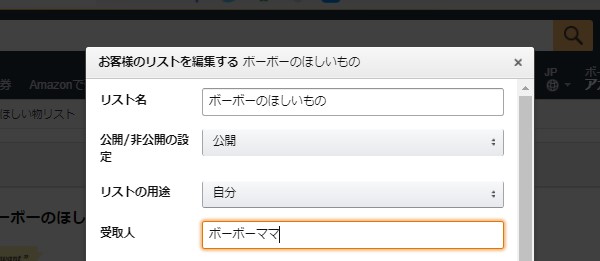
2.お届け先住所と発送同意書を変更する
次にお届け先住所を登録します。(登録がないと誰かがプレゼントを贈れないので要注意)
ここには『受け取りたい住所』を記入してください。
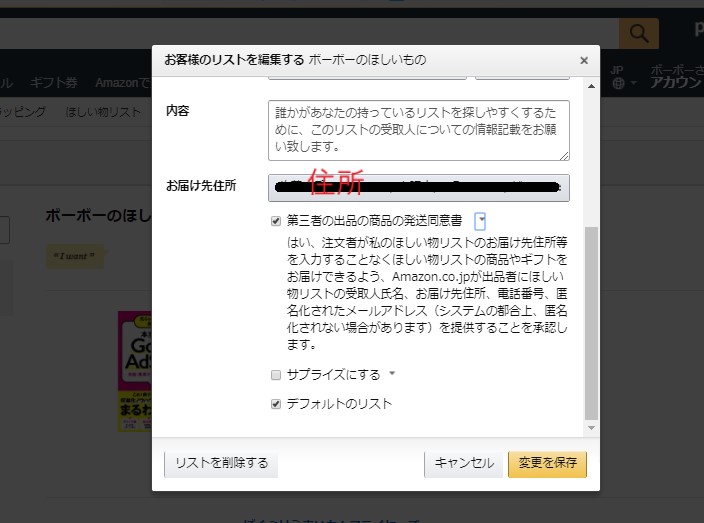
が…!
このままでは、相手へ住所がバレちゃう危険性があります。
住所下の『第三者の出品の商品の発送同意書』というチェックリストで、チェックを外します!
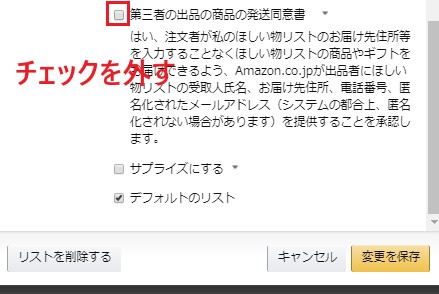
この同意書はAmazon以外の販売元から購入するとき、本名や住所など個人情報を提供してもいいか?というもの。
チェックを外すとAmazon以外の販売元となる商品はギフトとして贈れないため、Amazonが提供する商品でリストを作っておきましょう。
【追記】Amazonほしいものリストで本名バレする危険性がアリ
追記:2017/02/07
【要注意】Amazon「ほしい物リスト」で本名がバレる可能性、対策方法は?
男子ハックさまの記事で、Amazonのほしい物リストから本名がバレる可能性について書かれていました!どうやら仕様変更で『ほしい物リスト』を保存されたとき、本名がどどーんと出ちゃう可能性があるようです。
欲しいものリストの本名バレ対策は?
- リストを非公開にする
- 表示名をまるっと変更(これはアカウントサービスから設定できます)
ちなみに私は表示名をペンネームにして使っています。
ただ、Amazonも完全匿名性を保証しているわけではありません。
出品元などによっては、本名がバレてしまうリスクがあるようです。
ほしいものリストから誰かにプレゼントを贈る方法は?
今度は誰かのほしいものリストからプレゼントを贈る方法についてです。
1.贈りたい相手のほしい物リストかギフトを選ぼう!
プレゼントを贈りたい人のリストへ行って、ギフトを選びカートに入れます。
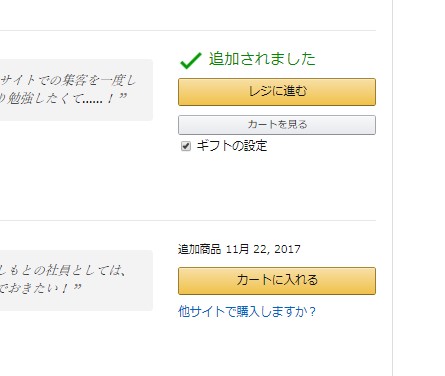
2.お届け先住所やメッセージを記入しよう。
次にお届け先の住所の選択です。
ギフトをカートに入れたら、プレゼントしたい人の住所を選択しましょう。
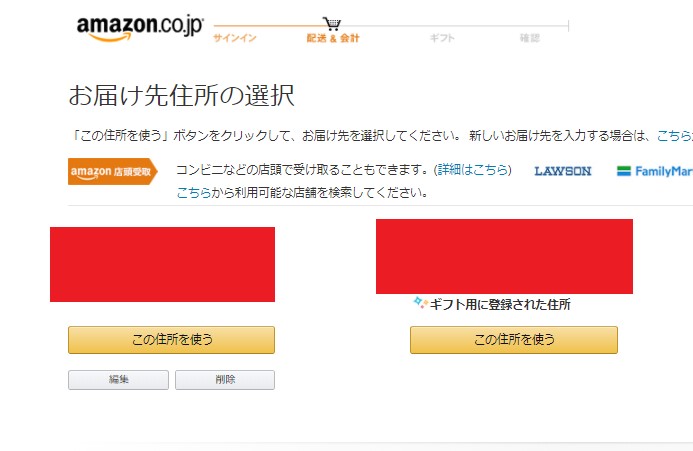
ちなみにギフトの設定にチェックを入れていると…メッセージギフトを添えれます!
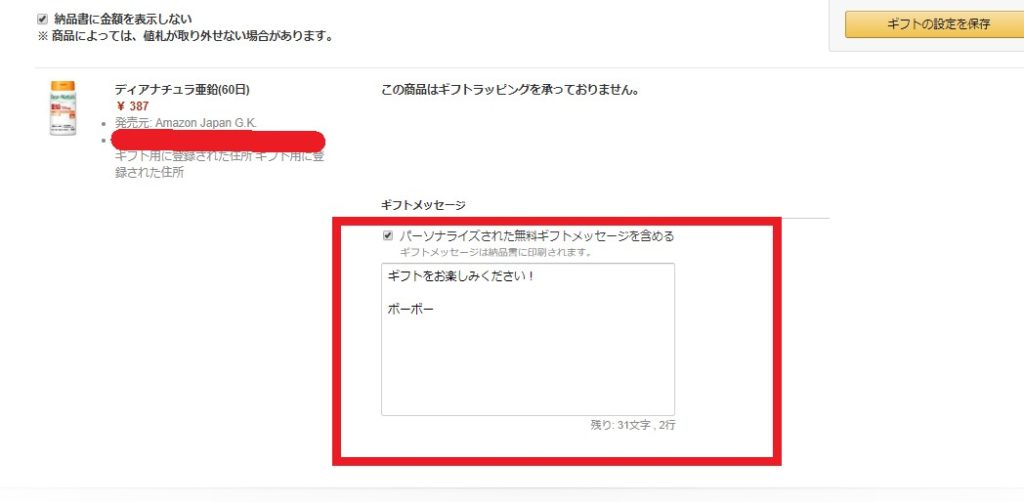
そしていつものように、注文を確定すればOKです!
住所も名前もバレることなく『ほしいものリスト』から、ギフトを贈るには?
で、肝心のポイント。
受け取るときだけでなく『贈るとき』も本名バレしたくないって方がいらっしゃると思います。
公式のヘルプにも見当たらなかったので、Amazonチャットで問い合わせてみました。
スポンサードリンク
匿名でほしいものリストから誰かにプレゼントはできるの?

Amazonチャットからの返答
との返答をいただきました。
要するに、
- ギフト設定のチェックを外す
- クレジットカードで支払う
この方法で注文すれば個人情報が開示されないけれど、贈り主がわからず返品されてしまう可能性があるということですね。
まとめ
ほしいものリストは匿名でプレゼントを受け取ったり、贈れたりするサービスであるものの『完全匿名』を保つためには、ポイントがあります。
また住所・名前が一切開示されない状態だと受取人・配達業者さんが困ってしまう可能性も……。
自分が匿名でプレゼントを贈るときには、
- 相手に一報を入れる
- ほしい物リストの存在を覚えているか
などを確認した方がいいかもしれませんね!
現状では、ギフトを贈る際に贈り主の個人情報(住所、氏名)を完全完璧に隠す方法は存在していないので、今回の記事を参考にしつつ、カスタマーセンターに問い合わせてみましょう。











